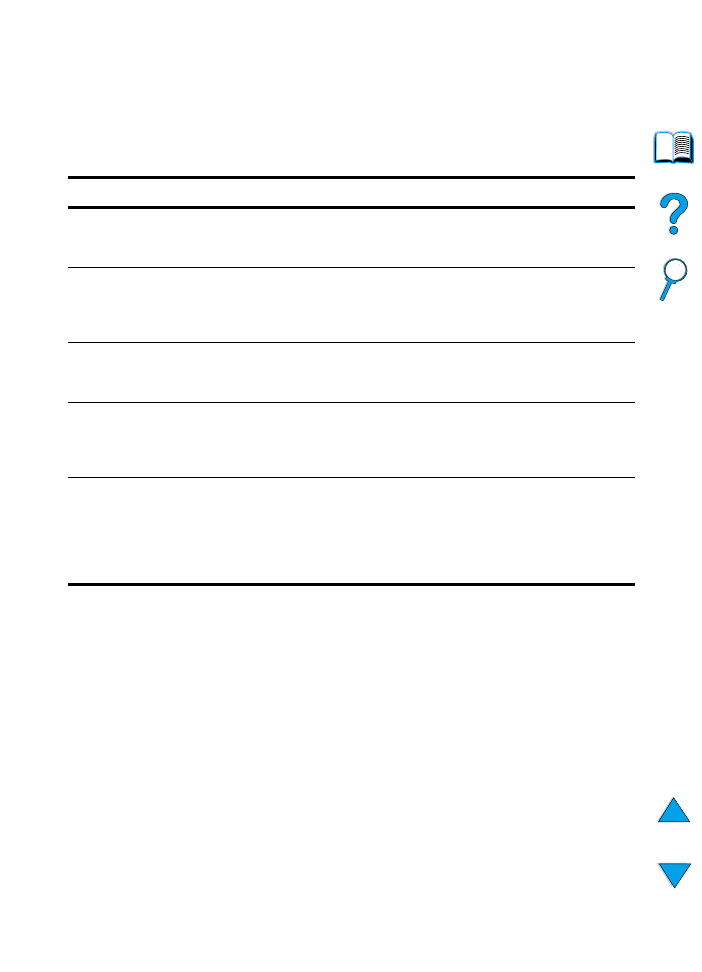
Rozwiązywanie problemów z opcjonalnym dyskiem
twardym drukarki
Rozwiązywanie problemów z opcjonalnym dyskiem twardym drukarki
Pozycja
Wyjaśnienie
Drukarka nie rozpoznaje
dysku twardego.
Wyłącz drukarkę i sprawdź, czy dysk twardy został poprawnie i stabilnie
zainstalowany. Wydrukuj stronę konfiguracji w celu upewnienia się,
że dysk został rozpoznany (patrz “Strona konfiguracji” na stronie 159).
Dysk nie jest
zainicjalizowany.
DYSK x NIE
ZAINICJALIZOWANY
Użyj programu Menedżer Zasobów HP (Windows) lub HP LaserJet Utility
(Macintosh) w celu zainicjalizowania dysku.
Awaria dysku.
DYSK EIO [n]
NIE DZIAŁA
Wyłącz drukarkę i sprawdź, czy dysk EIO został poprawnie i stabilnie
zainstalowany. Jeśli komunikat na panelu sterowania jest nadal
wyświetlany, dysk należy wymienić.
Dysk jest zabezpieczony
przed zapisem.
DYSK JEST ZABEZP
PRZED ZAPISEM
W takim przypadku nie mogą być na nim zapisywane czcionki
i formularze. Użyj programu Menedżer Zasobów HP (Windows) lub
HP LaserJet Utility (Macintosh) w celu usunięcia zabezpieczenia przed
zapisem.
Dokonano próby użycia
czcionki dyskowej, lecz
drukarka podstawiła inną
czcionkę.
Jeśli korzystasz z PCL, wydrukuj stronę czcionek PCL i sprawdź, czy
czcionka znajduje się na dysku. W przypadku korzystania z PS wydrukuj
stronę czcionek PS i sprawdź, czy czcionka znajduje się na dysku. Jeśli
czcionki nie ma na dysku, użyj programu Menedżer Zasobów HP
(Windows) lub HP LaserJet Utility (Macintosh) w celu jej załadowania
(patrz “Lista czcionek PCL lub PS” na stronie 163).
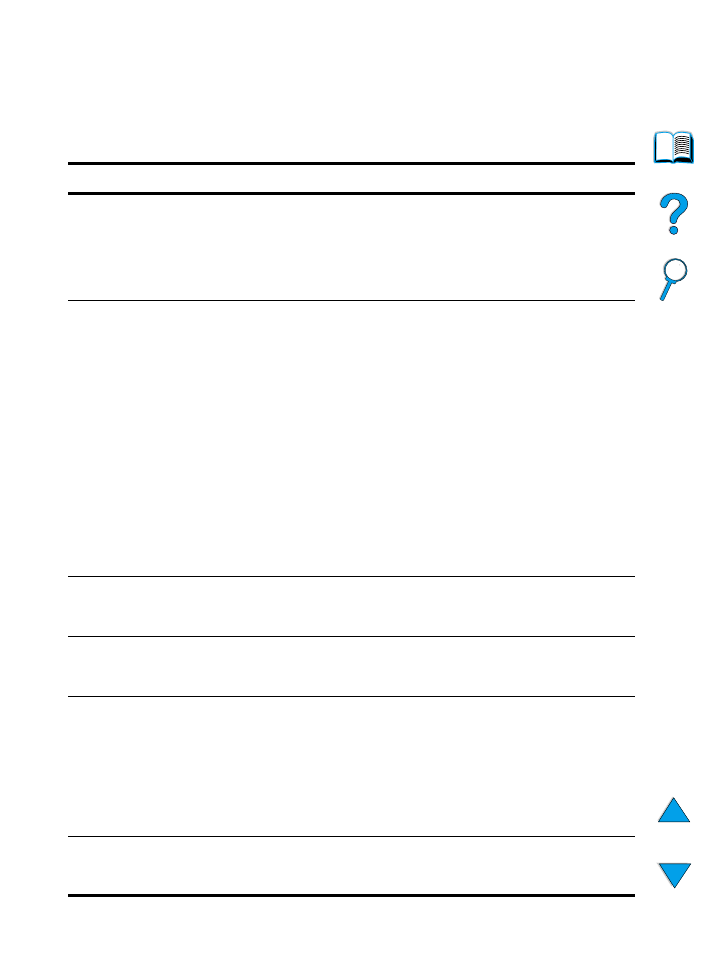
154 Rozdział 4 - Rozwiązywanie problemów
PO
Rozwiązywanie problemów z PS